Accesso alla cassaforte con l'impronta digitale, Accesso a blocco app con l'impronta digitale – Huawei P9 plus Manuale d'uso
Pagina 44
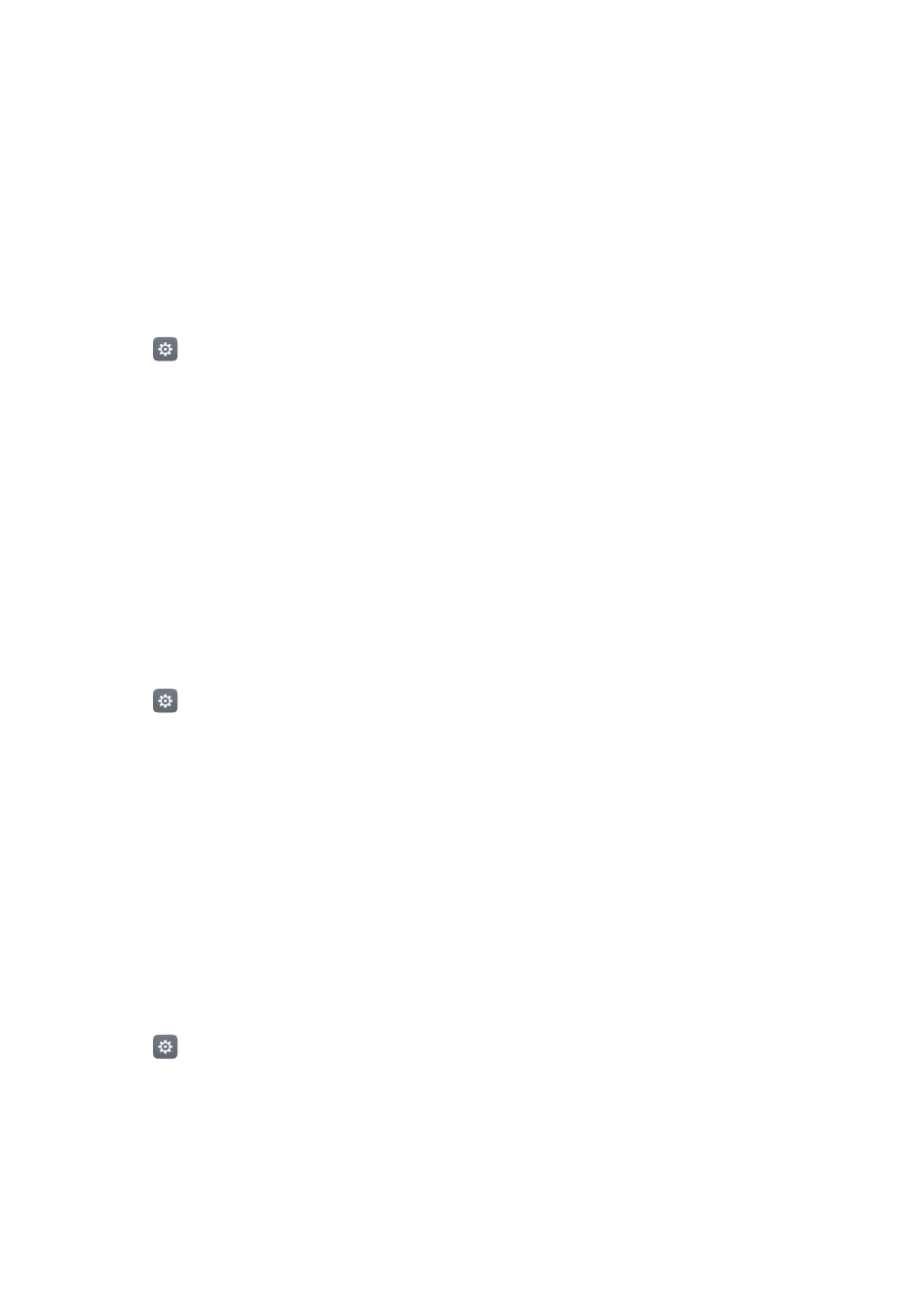
Operazioni preliminari
37
3
Immettere la password di blocco schermo, quindi toccare Fine.
4
Nella sezione Elenco impronte, è possibile:
•
Toccare Nuova impronta per aggiungere un'impronta digitale. È possibile aggiungere fino
a cinque impronte digitali in totale.
•
Toccare un'impronta digitale aggiunta in precedenza per ridenominarla o eliminarla.
Accesso alla Cassaforte con l'impronta digitale
Utilizzare le impronte digitali per accedere alla Cassaforte senza immettere la password.
1
Aprire
Impostazioni.
2
Toccare ID impronta
>
Gestione impronta.
3
Immettere la password di blocco schermo, quindi toccare Avanti.
4
Toccare Accedi cassaforte, quindi attenersi alle istruzioni sullo schermo per immettere la
password della Cassaforte e attivare il riconoscimento con l'impronta digitale.
Dopo aver completato le impostazioni, toccare Gestione file
>
Cassaforte. È inoltre possibile
utilizzare l'impronta digitale per accedere alla Cassaforte.
Accesso a Blocco app con l'impronta digitale
Utilizzare le impronte digitali per accedere alle applicazioni bloccate.
1
Aprire
Impostazioni.
2
Toccare ID impronta
>
Gestione impronta.
3
Immettere la password di blocco schermo, quindi toccare Avanti.
4
Toccare Accesso blocco app, quindi attenersi alle istruzioni sullo schermo per immettere la
password di Blocco app e attivare il riconoscimento con l'impronta digitale.
Toccare Gestione telefono
>
Blocco app dopo aver completato le impostazioni, quindi utilizzare
l'impronta digitale per visualizzare lo stato Blocco app. È inoltre possibile utilizzare l'impronta
digitale per accedere alle applicazioni bloccate nella schermata home.
Utilizzo del riconoscimento delle impronte digitali per Huawei ID
1
Aprire
Impostazioni.
2
Toccare ID impronta
>
Gestione impronta.
3
Immettere la password di blocco schermo, quindi toccare Avanti.
4
Toccare Verifica ID Huawei, quindi attenersi alle istruzioni sullo schermo per immettere la
password e attivare il riconoscimento con l'impronta digitale per Huawei ID.